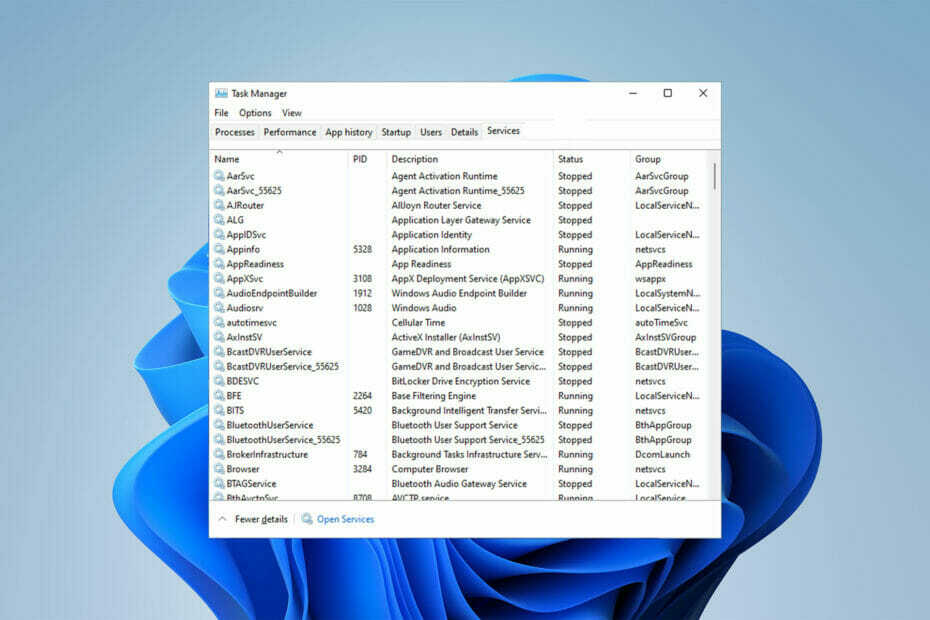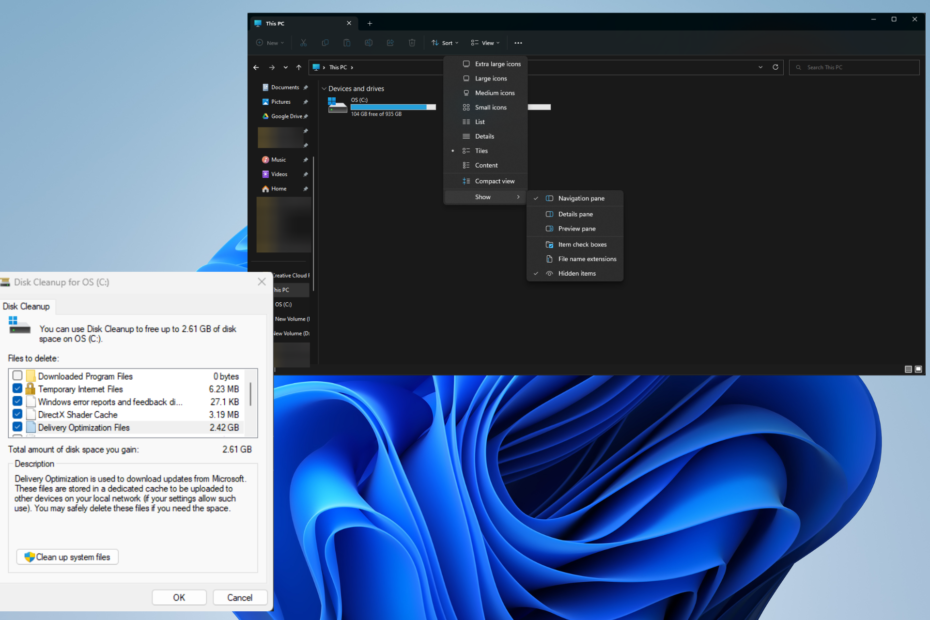Saugiai ištrinkite šį aplanką ir pagerinkite sistemos našumą
- „Windows Panther“ aplanke yra kiekvieno „Windows 11“ naujinimo, diegimo ir sąrankos žurnalo failai.
- Tai daroma norint viską registruoti ir yra svarbus sistemos atkūrimo į ankstesnę versiją aspektas.
- Galite jį ištrinti, kad pagerintumėte sistemos veikimą be problemų, kaip ir bet kokio laikinojo failo ištrynimą.
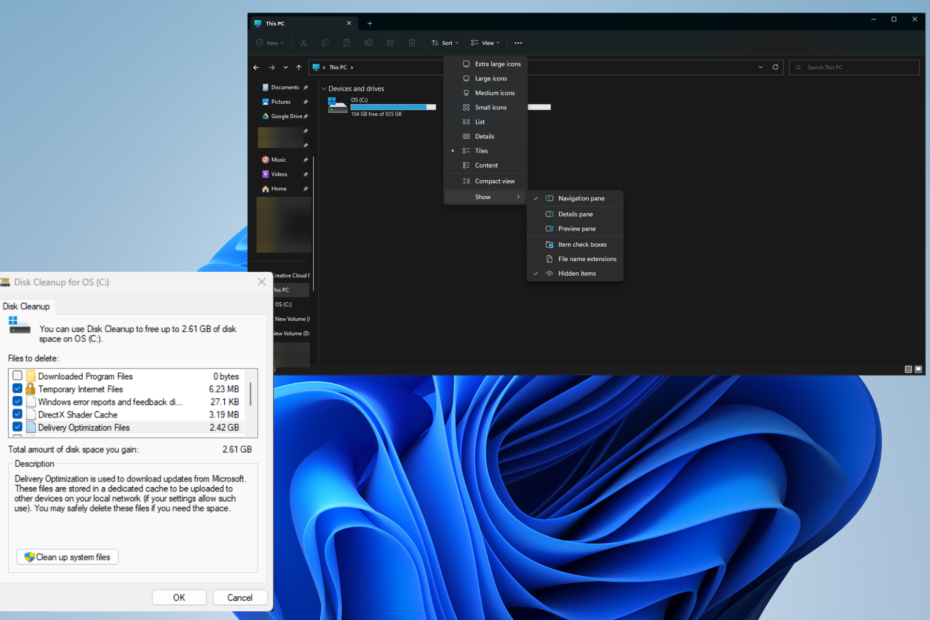
XĮDIEGTI PASPUSTELĖT ATSISIUNČIŲ FAILĄ
Ši programinė įranga ištaisys įprastas kompiuterio klaidas, apsaugos jus nuo failų praradimo, kenkėjiškų programų, aparatinės įrangos gedimų ir optimizuos jūsų kompiuterį maksimaliam našumui. Išspręskite kompiuterio problemas ir pašalinkite virusus dabar atlikdami 3 paprastus veiksmus:
- Atsisiųskite „Restoro PC Repair Tool“. kuri pateikiama kartu su patentuotomis technologijomis (yra patentas čia).
- Spustelėkite Pradėti nuskaitymą Norėdami rasti „Windows“ problemas, kurios gali sukelti kompiuterio problemų.
- Spustelėkite Remontuoti visus Norėdami išspręsti problemas, turinčias įtakos jūsų kompiuterio saugai ir našumui.
- „Restoro“ atsisiuntė 0 skaitytojų šį mėnesį.
„Windows Panther“ yra aplankas, kuriame yra visi žurnalo failai „Windows 11“ diegimas, sąranka ir naujinimai. Galite jį ištrinti be jokio neigiamo poveikio. Tai yra laikini failai, todėl nėra jokių problemų.
Tačiau yra vienas atvejis, kai neturėtumėte ištrinti aplanko, ir tai yra, jei planuojate grįžimas į ankstesnę „Windows“ versiją. Be aplanko Panther, atšaukimas neveiks.
Kodėl turėčiau ištrinti laikinuosius failus „Windows“ kompiuteryje?
Be šio scenarijaus, aplanko ištrynimas yra visiškai tinkamas dalykas. Atsikratyti tų laikinųjų failų yra keletas privalumų.
- Tai gali atlaisvinti daug vietos standžiajame diske – Nereikalingų failų ištrynimas yra puikus būdas atlaisvinti vietos. Rekomenduojama tai daryti dažnai.
- Failų ištrynimas gali pagerinti sistemos našumą – Atsikratę papildomų pūkų, galite pradėti patirti savo kompiuteris veikia daug greičiau ir sklandžiau nei anksčiau.
- Sumažina klaidų ir gedimų tikimybę – Pernelyg apkrautas kompiuteris gali turėti daug našumo problemų, įskaitant nuolatinį gedimą. Tai gali išspręsti laikinųjų failų ištrynimas.
- Sutrumpina įkrovimo trukmę – Galėdamas sutrumpinti įkėlimo laiką turėtų būti muzika žaidėjų, norinčių kuo greičiau gauti savo mėgstamą žaidimą, ausims.
Kaip ištrinti „Windows Panther“ aplanką?
Ištrinant „Windows Panther“ aplanką yra tik vienas būdas tai padaryti. Be to, kad parodysime šį metodą, mes taip pat parodysime alternatyvius būdus, kaip ištrinti laikinuosius failus sistemoje „Windows“.
- Pirma, galite naudoti a trečiosios šalies valymo įrankis kaip „Restoro“ arba „CleanMyPC“. Tokia programinė įranga pereis per standųjį diską, suras laikinus failus ir automatiškai juos ištrins.
- Jei norite žengti žingsnį toliau, galite naudoti atminties valymo programinė įranga kaip Ashampoo WinOptimizer, kad atlaisvintumėte atminties ir padidintumėte sistemos našumą.
- Taip pat rekomenduojama „Windows 11“ kompiuteryje įjungti „Storage Sense“. Tai funkcija, kuri automatiškai ištrins laikinus failus.
1. Ištrinkite aplanką naudodami „File Explorer“.
- Paleiskite Failų naršyklė ir eikite į pagrindinį kompiuterio diską. Paprastai tai yra C: vairuoti.
- Slinkite žemyn, kol rasite Windows aplanką. Dukart spustelėkite jį, kad atidarytumėte.
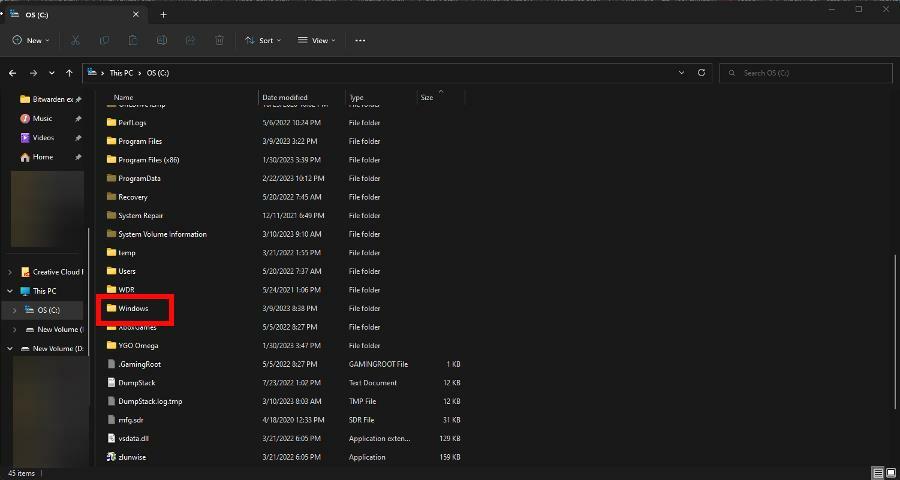
- Šiame naujame lange slinkite žemyn, kol rasite Pantera. Ištrink tai.
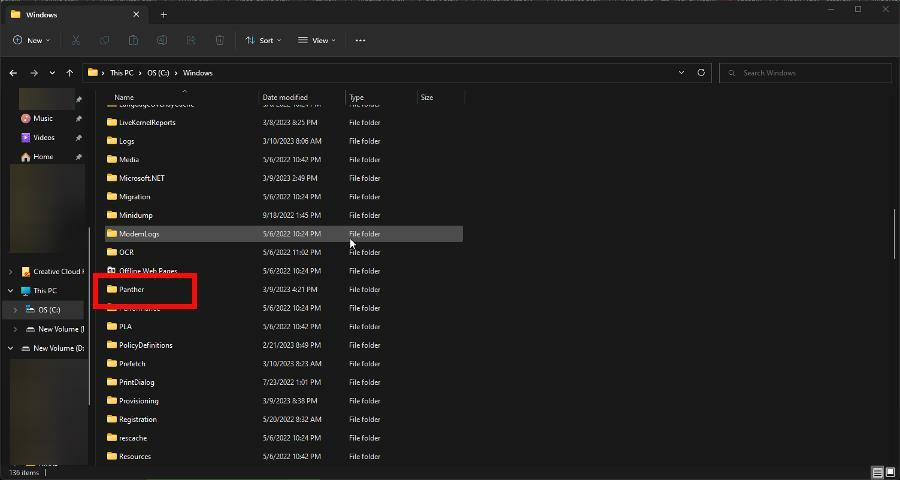
2. Išvalykite failus naudodami disko valymą
- Ieškoti Disko valymas viduje „Windows“ paieškos juosta. Spustelėkite pirmą matomą įrašą.
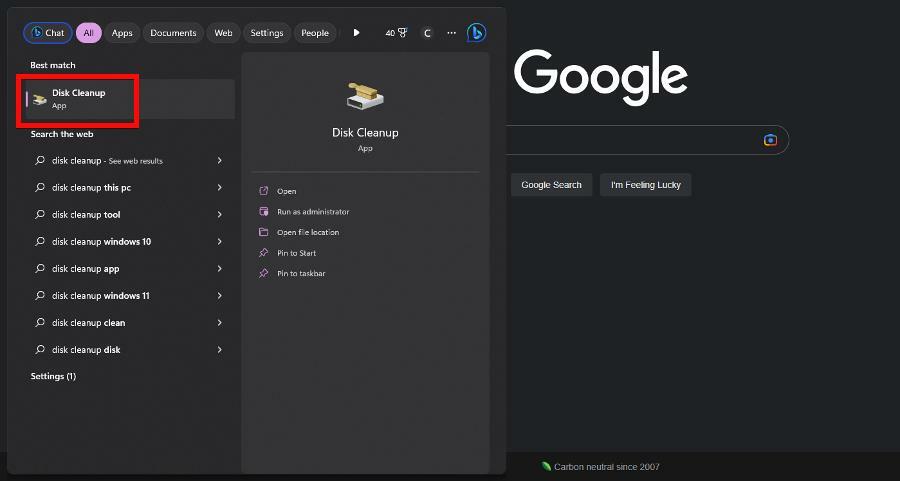
- Pasirinkite diską, kuriame yra „Windows Panther“. aplanką. Spustelėkite GERAI.
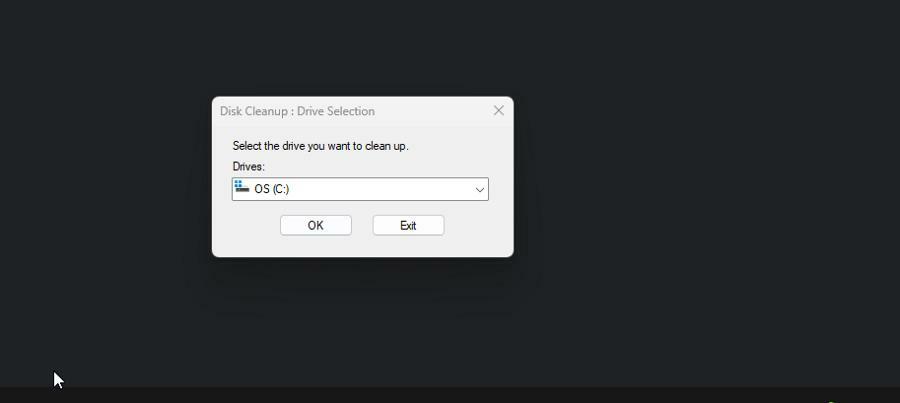
- Pasirodžiusiame naujame lange įsitikinkite, kad šalia yra laukelis Laikini interneto failai yra pažymėtas. Spustelėkite Gerai juos ištrinti. Tai apims „Windows Panther“..
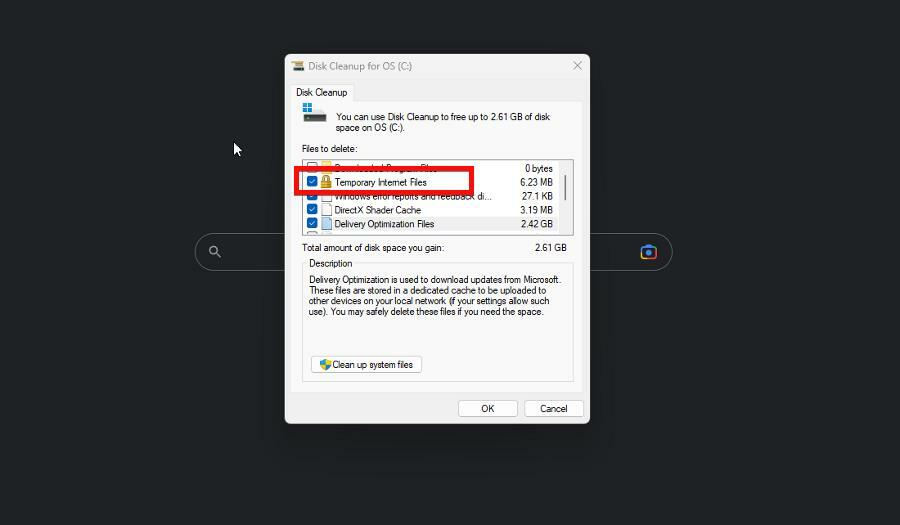
- Ieškote lengvos „Windows 11“? Tiny11 yra atsakymas
- AI.exe: kas tai yra ir ar turėtumėte jį pašalinti?
3. Ištrinkite Panther aplanke $Windows
- Pirma, jums reikės padaryti $Windows pasirodys aplankas. Pradėkite plėsdami Žiūrėti File Explorer viršuje, tada užveskite pelės žymeklį virš Rodyti, ir pasirinkite Paslėpti daiktai.
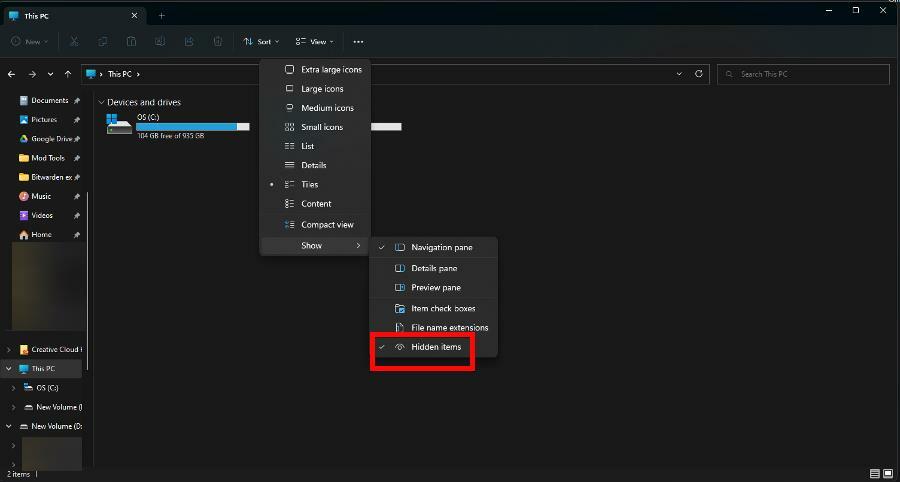
- Spustelėkite tris taškus viršuje Failų naršyklė. Pasirinkite Galimybės.
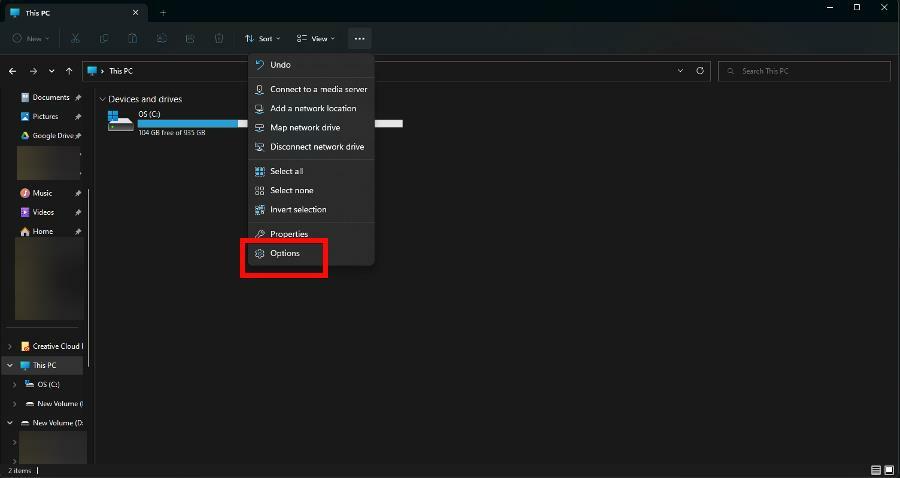
- Eikite į Žiūrėti skirtuką. Slinkite žemyn ir patikrinkite Rodyti paslėptus failus, aplankus ir diskus.
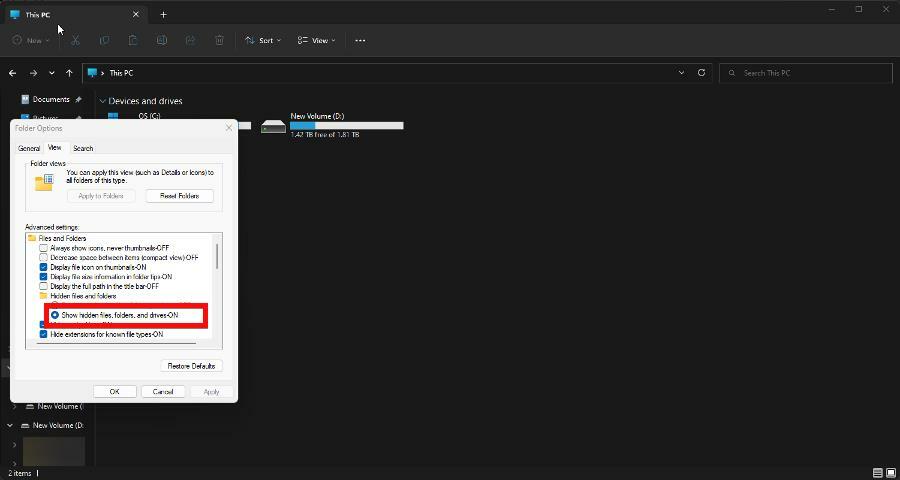
- Slinkite žemyn dar toliau ir atžymėkite laukelį šalia Slėpti apsaugotus operacinės sistemos failus. Jei pasirodo įspėjamasis pranešimas, pasirinkite Taip.
- Dabar eikite į savo C: diską, kaip parodyta anksčiau. Dukart spustelėkite $WINDOWS.~BT.
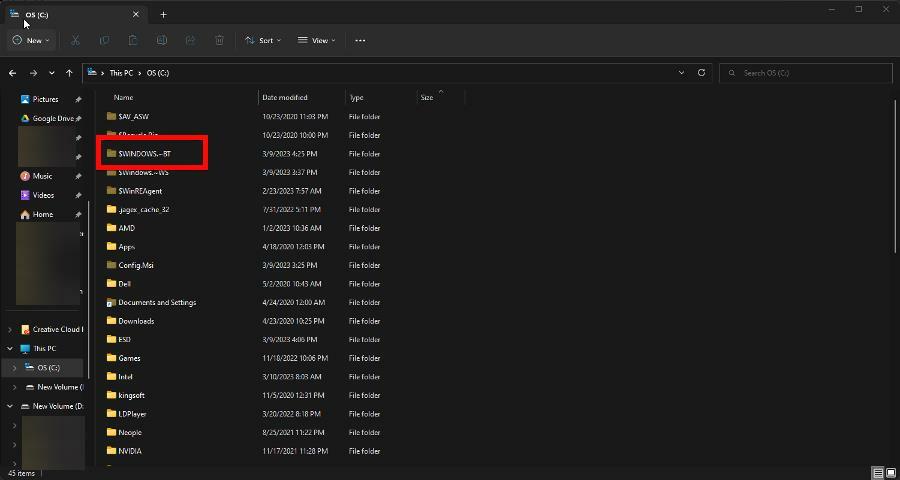
- Dukart spustelėkite Šaltiniai. Ištrinkite Pantera aplanką.
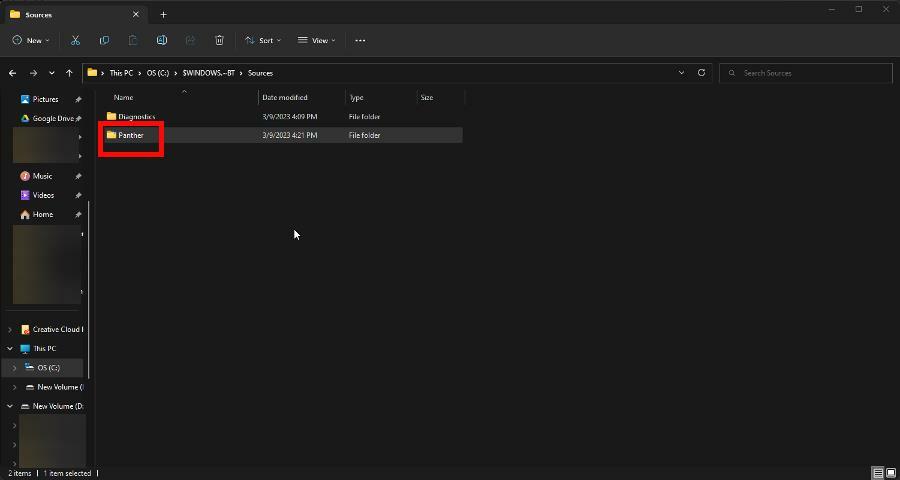
Ką daryti, jei „Windows Manager“ užima daug GPU išteklių?
Eksperto patarimas:
REMIAMAS
Kai kurias kompiuterio problemas sunku išspręsti, ypač kai kalbama apie sugadintas saugyklas arba trūkstamus „Windows“ failus. Jei kyla problemų taisant klaidą, jūsų sistema gali būti iš dalies sugedusi.
Rekomenduojame įdiegti „Restoro“ – įrankį, kuris nuskaitys jūsų įrenginį ir nustatys gedimą.
Paspauskite čia atsisiųsti ir pradėti taisyti.
„Windows Manager“ yra sistemos tvarkyklė, kuri yra pagrindinė jėga, užtikrinanti kompiuterio vartotojo sąsajos pateikimą monitoriuje naudojant įrenginio vaizdo plokštę.
Su šia funkcija kyla problemų, nes ji staiga atims daug išteklių kompiuterio našumą iki nuskaitymo. Rekomenduojama išjungti vaizdinius efektus sistemoje „Windows 11“.
Be to, rekomenduojame įdiegti kai kuriuos Kompiuterio veikimo stebėjimo programinė įranga padėti jums pamatyti, kuriose srityse jūsų kompiuteris gali būti silpnas. Taip pat galite naudoti programą norėdami stebėti, ar nėra pažeistų dalių.
Nedvejodami pakomentuokite toliau, jei turite klausimų apie kitus našumo gerinimo būdus. Taip pat palikite komentarus apie atsiliepimus, kuriuos norėtumėte pamatyti, arba informaciją apie kitas „Windows 11“ funkcijas.
Vis dar kyla problemų? Pataisykite juos naudodami šį įrankį:
REMIAMAS
Jei pirmiau pateikti patarimai neišsprendė problemos, jūsų kompiuteryje gali kilti gilesnių „Windows“ problemų. Mes rekomenduojame atsisiunčiant šį kompiuterio taisymo įrankį (TrustPilot.com įvertinta puikiai), kad lengvai juos išspręstumėte. Įdiegę tiesiog spustelėkite Pradėti nuskaitymą mygtuką ir tada paspauskite Remontuoti visus.